Brother DCP-J752DW, DCP-9040CN, MFC-9460CDN, MFC-9120CN, MFC-J470DW Printing Guide
...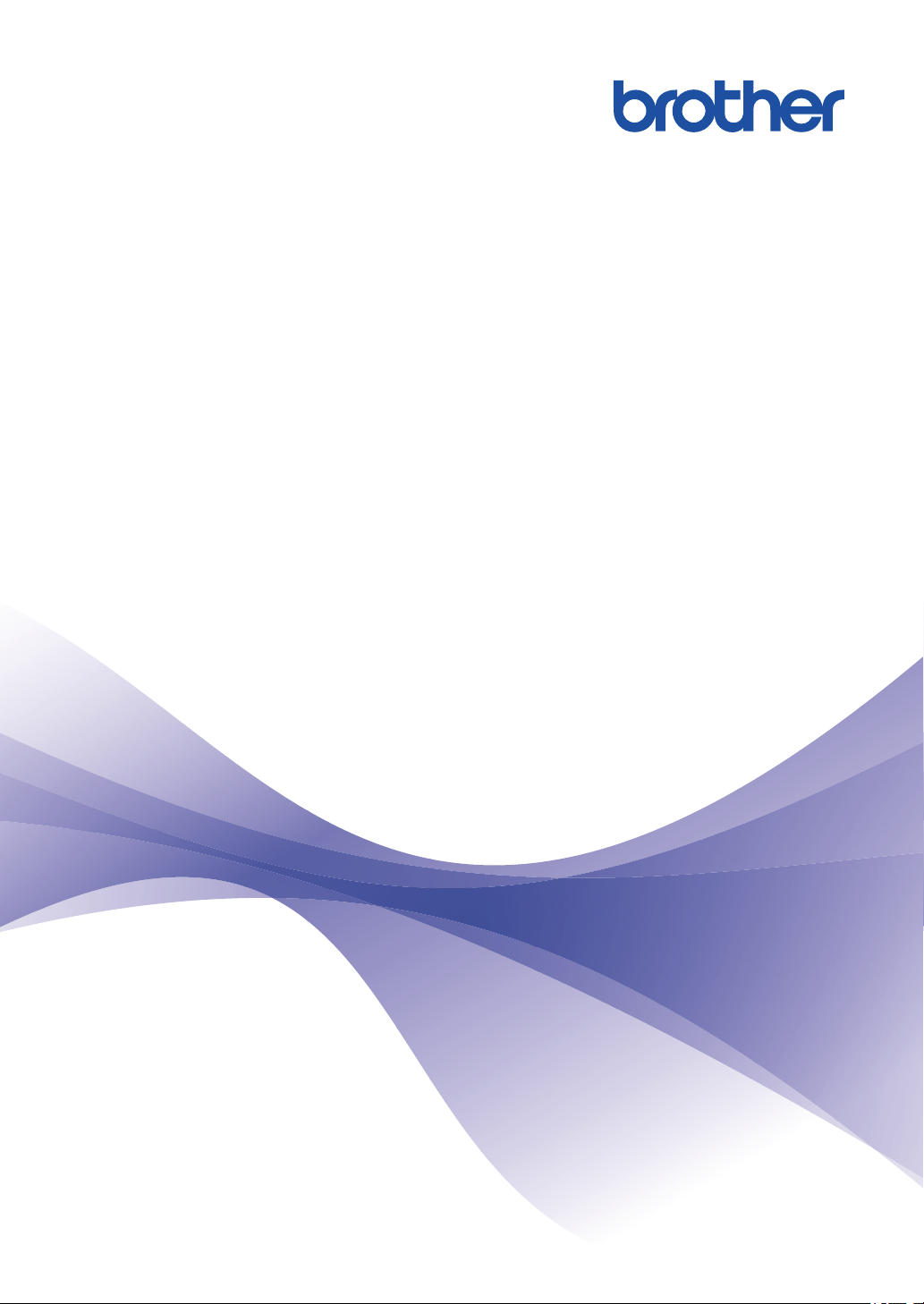
Guide d'impression/
numérisation mobile
pour Brother
iPrint&Scan (Android™)
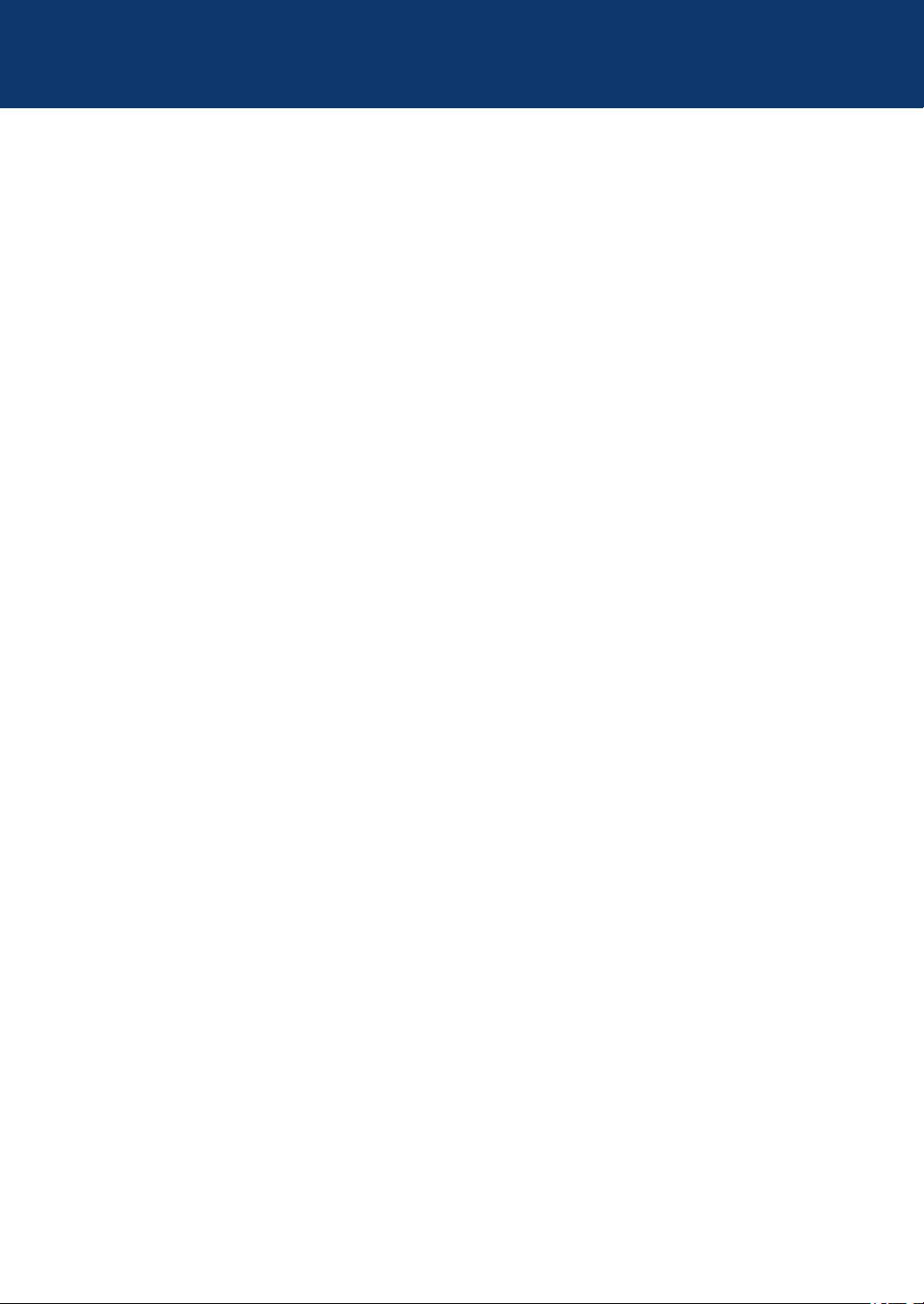
Table des matières
Avant d’utiliser votre appareil Brother.............................................................. 1
1
Définitions des remarques.........................................................................................1
Marques de commerce..............................................................................................1
Introduction ......................................................................................................... 2
2
Télécharger Brother iPrint&Scan à l'aide de l'application Google Play™ Store.........2
Connexion des appareils ...........................................................................................2
Utilisation de la fonction NFC ....................................................................................3
Identification d'un appareil.........................................................................................4
Modification d'une image...........................................................................................4
Icônes ........................................................................................................................5
Imprimer ............................................................................................................... 6
3
Imprimer des photos stockées sur votre appareil mobile ..........................................6
Imprimer des documents ...........................................................................................6
Imprimer à l'aide des services de cloud ....................................................................7
Imprimer des pages Web ..........................................................................................7
Effacer votre historique de navigation .............................................................7
Imprimer des courriers électroniques ........................................................................8
Imprimer depuis d'autres applications .......................................................................8
Imprimer des photos ou des documents..........................................................8
Imprimer des pages Web.................................................................................8
Numériser............................................................................................................. 9
4
Numériser directement sur la carte mémoire de votre appareil mobile .....................9
Ouvrir les images numérisées dans d'autres applications ........................................9
Copie .................................................................................................................. 10
5
Copie d'aperçu ........................................................................................................10
Fax .......................................................................................................................11
6
Envoi d'un fax ..........................................................................................................11
Réception d'un fax...................................................................................................11
i
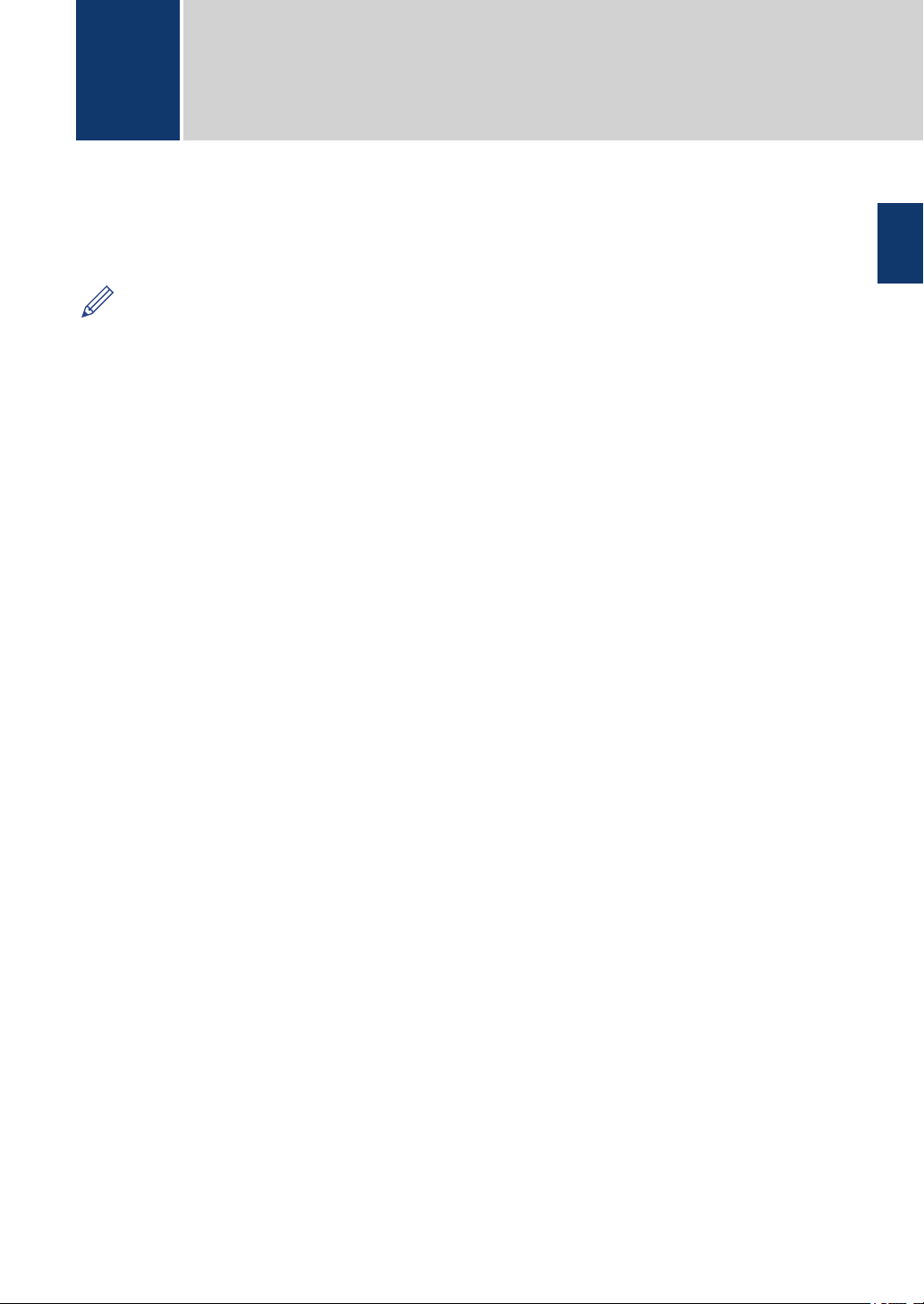
Avant d’utiliser votre appareil
1
Définitions des remarques
Brother
Les conventions et symboles suivants ont été utilisés tout au long de ce Guide de l’utilisateur :
Les icônes de conseils fournissent des astuces et des informations complémentaires.
Marques de commerce
Wi-Fi et Wi-Fi Direct sont des marques déposées de la Wi-Fi Alliance®.
La marque Bluetooth appartient à Bluetooth SIG, Inc. et toute utilisation de ces marques par
Brother Industries, Ltd. s'effectue sous licence.
Google, Android, Gmail, Google Play et Google Cloud Print sont des marques de commerce de
Google Inc. L'utilisation de ces marques de commerce doit être autorisée par Google.
L'ensemble des appellations commerciales et noms de produits des sociétés apparaissant
sur les produits Brother, les documents s'y rapportant et tout autre support sont tous des
marques de commerce ou des marques déposées de ces sociétés respectives.
1
Avant d’utiliser votre appareil Brother
1
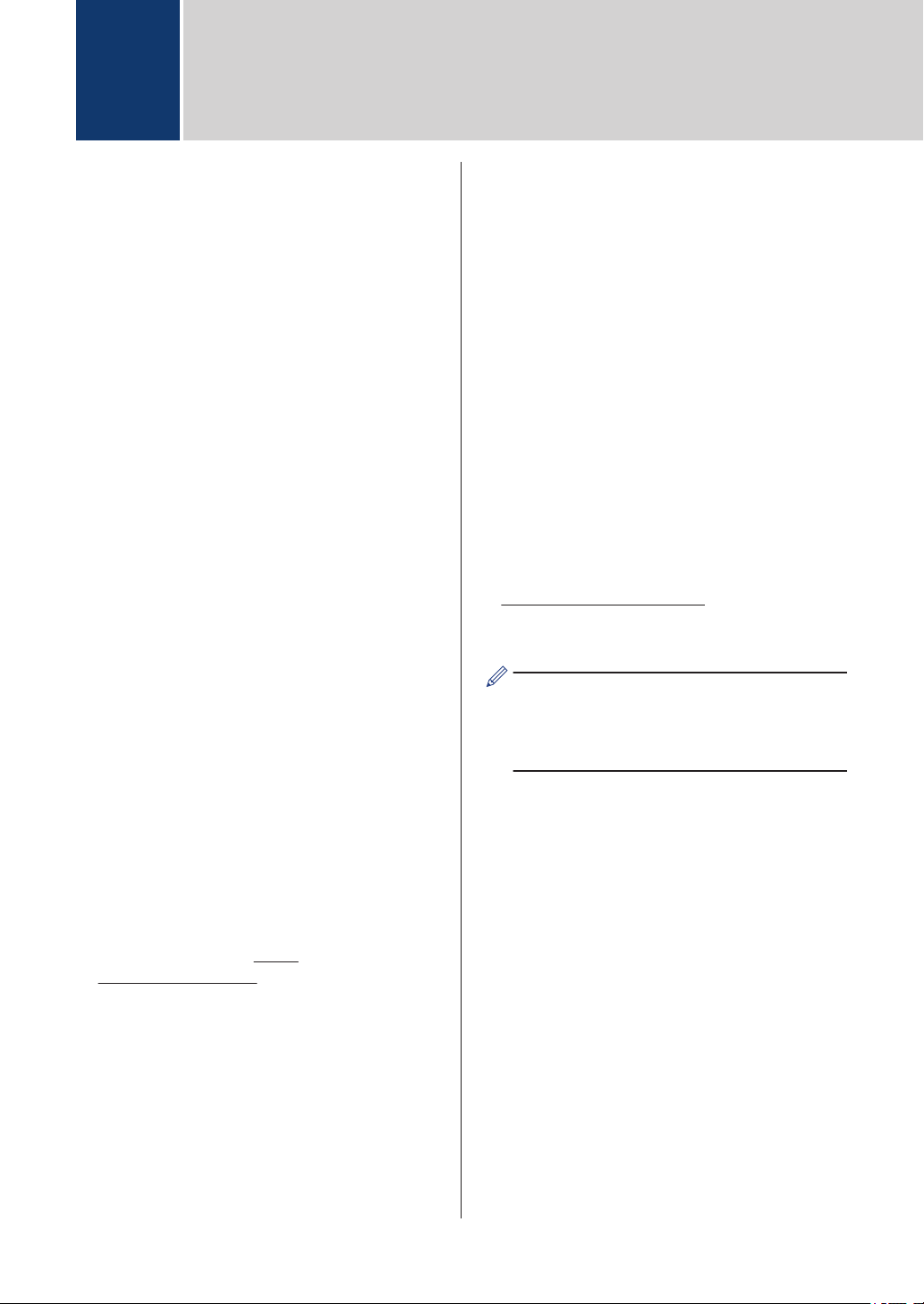
2
Introduction
Télécharger Brother
iPrint&Scan à l'aide de
l'application Google
Play™ Store
Brother iPrint&Scan vous permet d'utiliser les
fonctions de votre appareil Brother
directement depuis votre appareil Android™.
Vous pouvez installer Brother iPrint&Scan à
partir de l'application Google Play™ Store.
Pour des résultats optimaux, veillez à utiliser
la version la plus récente.
Connexion des appareils
Connectez votre appareil mobile à votre
appareil Brother à l'aide de l'une des
méthodes de connexion suivantes :
®
Wi-Fi
Pour configurer votre appareil Brother pour
une connexion Wi-Fi, reportez-vous au
Guide d'installation rapide.
Guide de l'utilisateur de votre appareil
Brother.
NFC (Near Field Communication)
Si vous utilisez NFC, vous pouvez imprimer
et numériser en tenant votre appareil
mobile devant le logo NFC de votre
appareil Brother. Une connexion réseau
n'est pas nécessaire.
Impression à distance (Google Cloud
Print™)
Pour configurer votre appareil Brother de
manière à ce qu'il imprime à l'aide de
Google Cloud Print, téléchargez le Guide
d'impression Google Cloud depuis la page
Manuels de votre modèle sur le Centre de
solutions Brother (Brother Solutions
Center) à l'adresse
http://support.brother.com. Votre appareil
Brother doit prendre en charge Google
Cloud Print.
Selon votre appareil Brother et votre
appareil mobile, les méthodes de
connexion prises en charge peuvent
varier.
Wi-Fi Direct
Pour configurer votre appareil Brother sur
un réseau Wi-Fi Direct, téléchargez l'un
des guides suivants depuis la page
Manuels de votre modèle sur le Centre de
solutions Brother (Brother Solutions
Center) à l'adresse
support.brother.com.
• Guide Wi-Fi Direct
• Logiciel et guide d'utilisateur réseau
• Guide utilisateur en ligne
Votre appareil Brother doit être compatible
à Wi-Fi Direct.
Bluetooth
Pour configurer votre appareil Brother pour
une connexion Bluetooth, reportez-vous au
®
http://
2
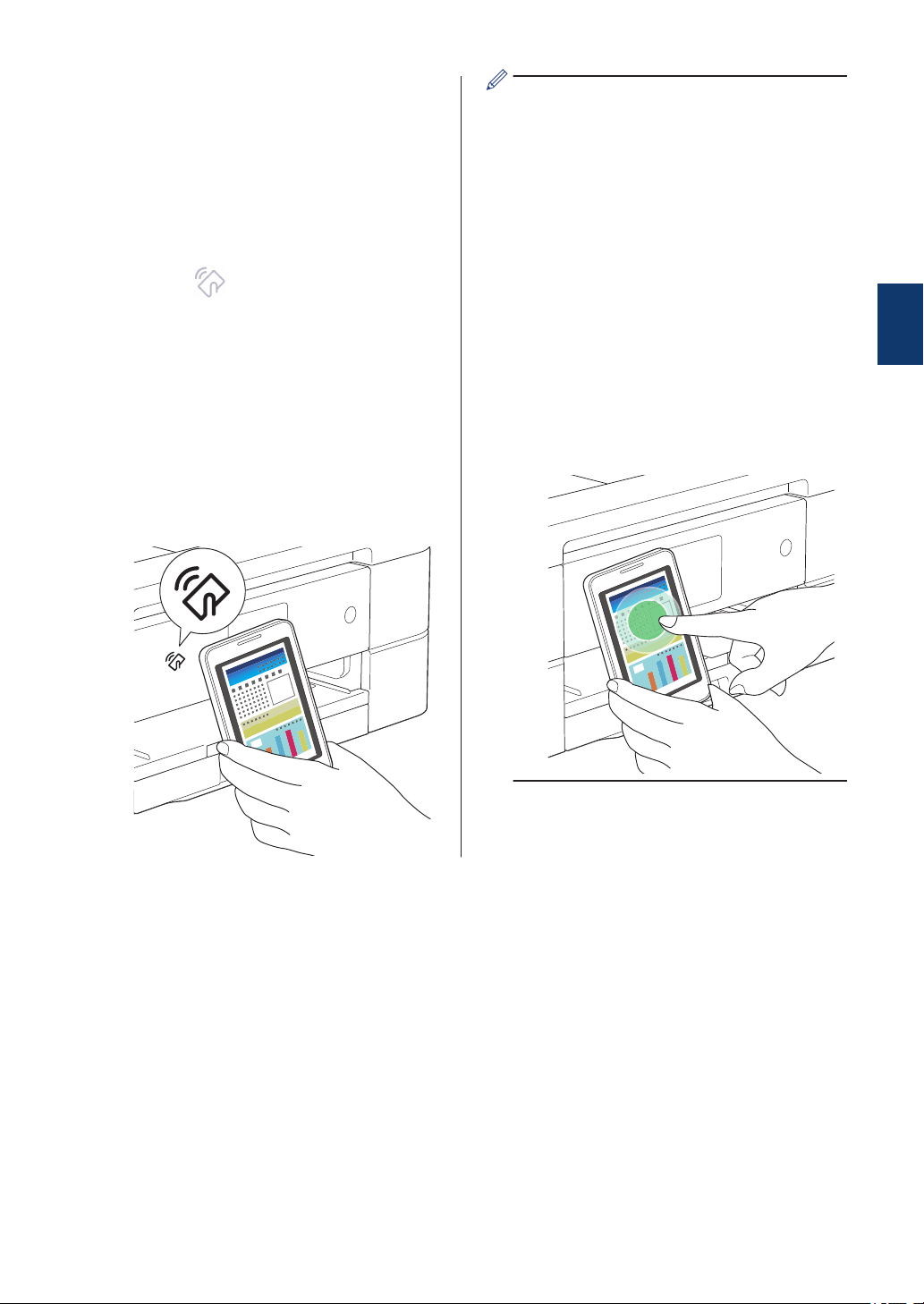
Utilisation de la fonction NFC
Touchez un nom de modèle ou Aucun
1
périph. sélec..
Touchez .
2
Touchez Utiliser NFC.
3
Affichez l'aperçu avant impression ou
4
l'écran de numérisation sur votre
appareil mobile.
Tenez votre appareil mobile devant le
5
logo NFC sur votre appareil Brother.
• Votre appareil mobile doit être
compatible avec la fonction NFC.
• Veillez à activer la fonction NFC sur
votre appareil mobile et votre appareil
Brother. Vous pouvez vérifier le
paramètre NFC de votre appareil dans
le menu Réseau sur le panneau de
commande de l'appareil.
• Si votre appareil mobile n'est pas
reconnu, repositionnez-le sur le logo
NFC et réessayez.
• L'écran et le message affiché peuvent
varier en fonction de votre appareil
mobile.
• Si Appuyer pour partager s'affiche,
touchez le centre de l'écran.
2
Introduction
3
